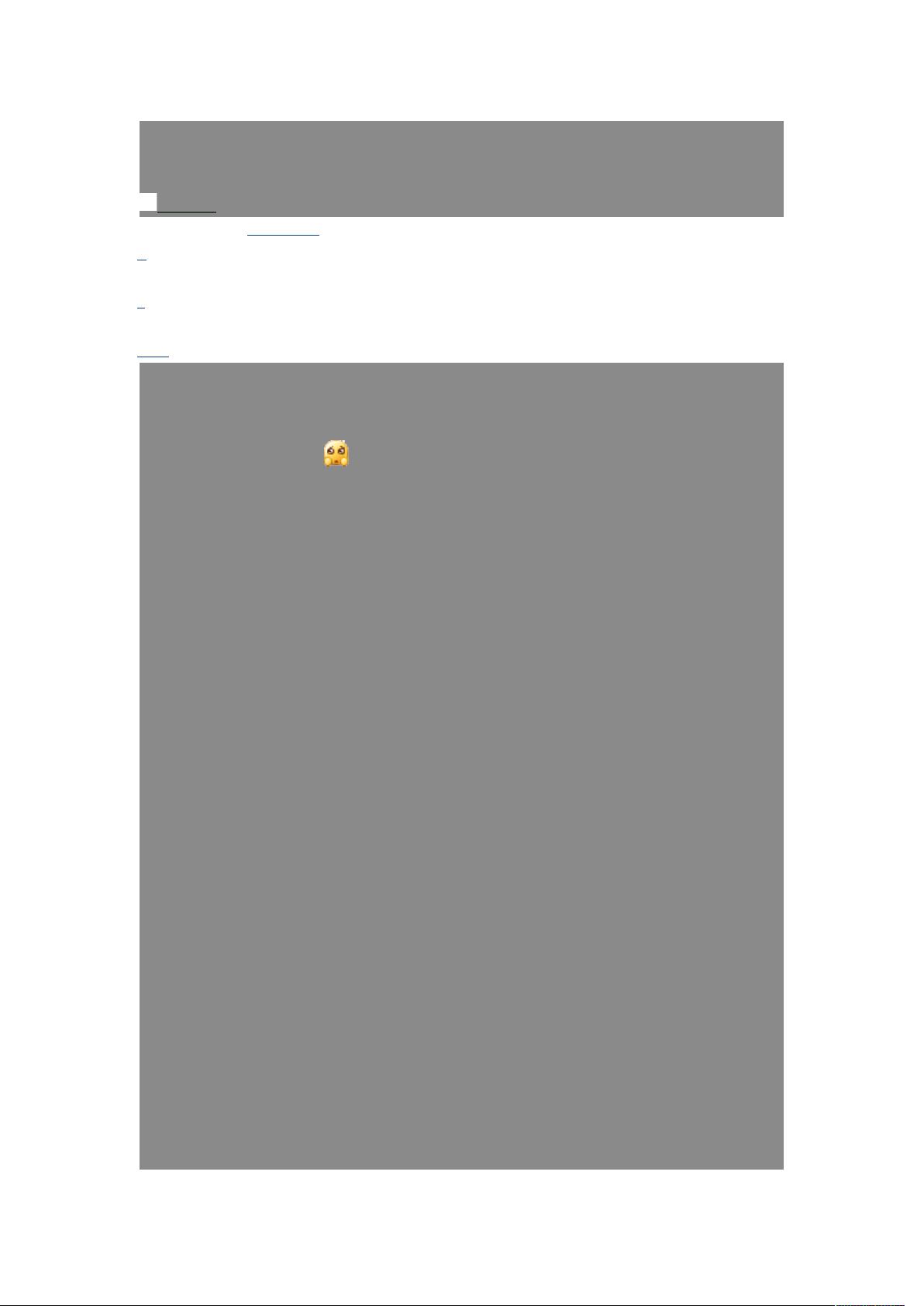C# 使用VISIO绘制流程图详解
"C# 使用VISIO绘制流程图的技巧与经验分享"
在C#中使用Microsoft Office Interop Visio库可以实现程序化地创建和编辑Visio流程图。以下是一些关键知识点:
1. **Visio对象模型**:在C#中,Visio对象模型允许开发者访问和操作Visio的各种元素,如应用、文档、窗口和形状等。`InvisibleAppClass`是用于在后台运行Visio应用程序的类,不显示用户界面。
2. **初始化Visio应用**:创建一个新的Visio实例通常通过`new Microsoft.Office.Interop.Visio.InvisibleAppClass()`来完成。这将启动一个隐形的Visio应用程序,便于自动化操作。
3. **创建文档**:创建新文档可以调用`InvisibleAppClass`的`Documents.Add()`方法,这会在当前应用中添加一个新的空白文档。
4. **模具和图形**:在Visio中,图形是预定义的形状,存储在模具窗口中。你可以通过`Application.Documents[1].Stencils.Open()`方法打开模具,并使用`Application.Documents[1].Pages[1].DrawRectangle()`或类似方法放置图形。
5. **坐标系统**:每个形状在Visio中都有`(x, y)`坐标,用于确定其在页面上的位置。可以通过设置形状的`PinX`和`PinY`属性来改变其位置。
6. **连接线**:连接线用于连接不同形状,创建动态连接线可以使用`Application.Documents[1].Pages[1].DrawConnector()`方法。连接线的两端与形状的`FromShape`和`ToShape`属性关联。
7. **属性设置**:可以设置形状的属性,例如颜色、大小和文本,以及连接线的颜色。例如,如果需要标记关键路径,可以检查形状的属性,然后根据条件改变其填充色。
8. **数据绑定**:可以将数据(如任务开始和结束时间)与Visio形状关联,这通常通过`Shape.Data1`等属性实现,或者使用`AddDataRecordset()`和`SetCell()`方法来实现更复杂的数据绑定。
9. **算法实现**:在示例中提到的关键路径算法,涉及了遍历网络路径并计算最早开始时间和最晚开始时间(ES和LS)。这通常需要对项目管理中的关键路径法(CPM)有一定理解。
10. **自动化绘图**:通过循环遍历数据并根据条件放置形状和连接线,可以自动创建复杂的流程图。这包括识别关键路径上的节点,并为其设置特定样式(如红色背景)。
11. **性能优化**:由于Visio对象模型的交互可能影响性能,尤其是在大量操作时,可能需要考虑使用批处理操作或缓存某些信息来提高效率。
以上就是使用C#结合Visio进行流程图绘制的主要知识点。需要注意的是,使用Interop库可能会引发应用程序兼容性和性能问题,因此在大型项目中,可能需要考虑使用其他专门用于图形生成的库,如Aspose.Diagram或NShape。
2416 浏览量
600 浏览量
652 浏览量
106 浏览量
1407 浏览量
604 浏览量
1522 浏览量
NEW_DUN
- 粉丝: 0
最新资源
- SQL Server数据库设计与管理详解:表结构、设计原则与索引
- C语言基础习题详解:函数与数据类型
- 集成运放电路解析与自测题答案
- QTP入门教程:自动化测试基础与实战操作
- 多数据库连接代码示例:包括MSAccess、MSSQLServer与FoxPro
- 全面解析:各种数据库与JSP的连接代码
- PC3000安装与使用指南
- 互联网时代的在线考试系统:设计与实现
- 利用ArcGIS Server构建Web Services详解
- Oracle数据库基础与实践:概念、安装与性能
- 深入理解计算机硬件系统:输入设备、输出设备与存储器
- 深入理解与编写Makefile
- 运算放大器设计与应用:电子工程师手册
- 上海JAVA软件工程师求职简历:姚宪君
- JSP与Struts构建企业网站的信息服务平台
- Oracle FBI 使用优化:提升查询性能